Jak nastavit poštovné od např. 1000kč zdarma?
Sekce Eshop – Poštovné – Způsoby dopravy
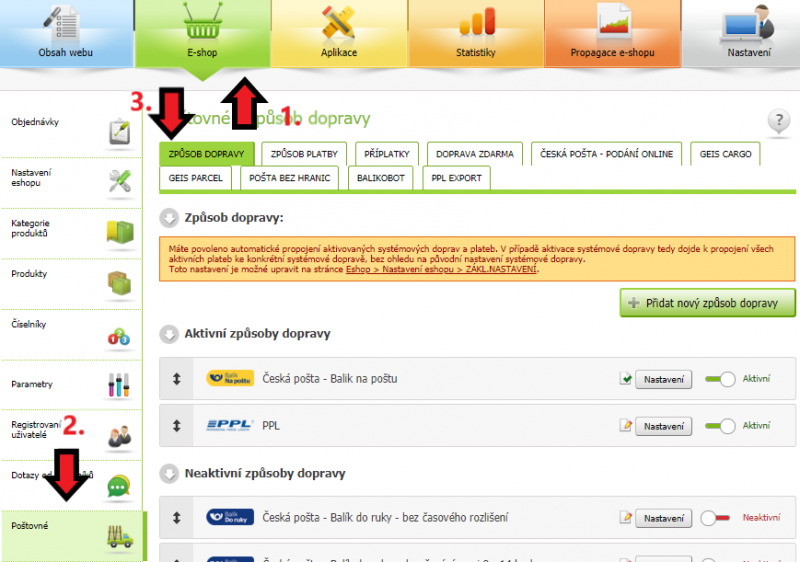
Poštovné zdarma nad určitou částku můžete nastavit jako u systémových, tak u Vámi nastavených doprav jejichž nastavení se mírně liší. V případě, že chcete nastavit dopravu zdarma u Námi přidaných doprav, je postup následující.
SYSTÉMOVÁ DOPRAVA
1. otevřete si pomocí tlačítka NASTAVENÍ dopravu u které chcete dopravu zdarma od určité hodnoty nastavit v našem případě je to doprava od České Pošty.

Následně se Vám ukáže editace této dopravy, kde si nejprve nastavíte první limit tak, že do kolonky POŠTOVNÉ napíšete cenu dopravy. Následují kroky:
a) do kolonky „Poštovné pro objednávku dle ceny“ napíšete cenové rozpětí od 0 – 1000,-
b) kliknete na tlačítko Přidat limit
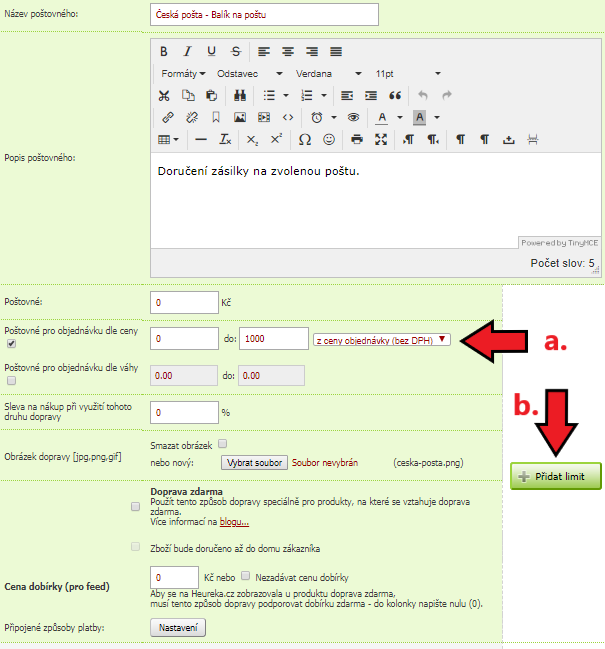
Kliknutím na tlačítko Přidat limit se Vám zobrazí možnost vyplnění dalších údajů pro tuto dopravu. Zde – vzhledem k tomu, že od hodnoty 1000,- chcete mít poštovné zdarma – vyplníte do kolonky pro poštovné 0,- a do „Poštovné pro objednávku dle ceny“ vyplníte cenové rozpětí 1001 – 999999999,-
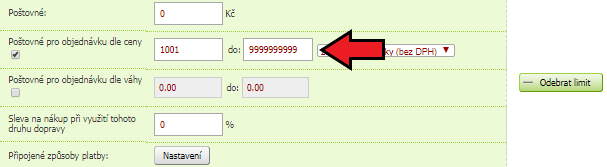
Pokud budete chtít tento limit opět odebrat, stačí kliknout na zelené tlačítko Odebrat limit.
pozor: U každého takto nastaveného limitu je třeba zkontrolovat, zda máte připojené způsoby platby. V případě , že nebudou platby připojené, nepůjde zákazníkovi po zvolení dopravy pokračovat v nákupu !!
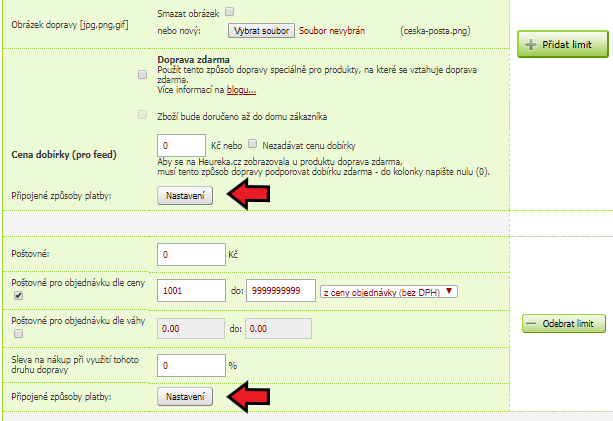
VÁMI NASTAVENÁ DOPRAVA
2. Další možností je nastavení dopravy zdarma u doprav, které jsou Vámi nastavené. Jak jsme již avízovali výše, nastavení limitů pro dopravu zdarma Vámi nastavených doprav se mírně liší od systémových. Rozdíl je v tom, že zde v nastavení dopravy nemáte možnost PŘIDAT LIMIT. Nastavení je tedy následující:
V sekci E-shop – Poštovné – Způsob dopravy, kliknete na tlačítko Přidat nový způsob dopravy.
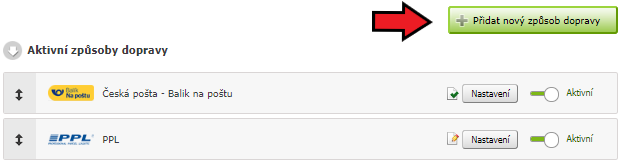
Následně budete přesměrování do editace nové dopravy, kde vyplníte:
1. Název poštovného
2. Poštovné
3. Poštovné pro objednávku dle ceny a změny uložíte
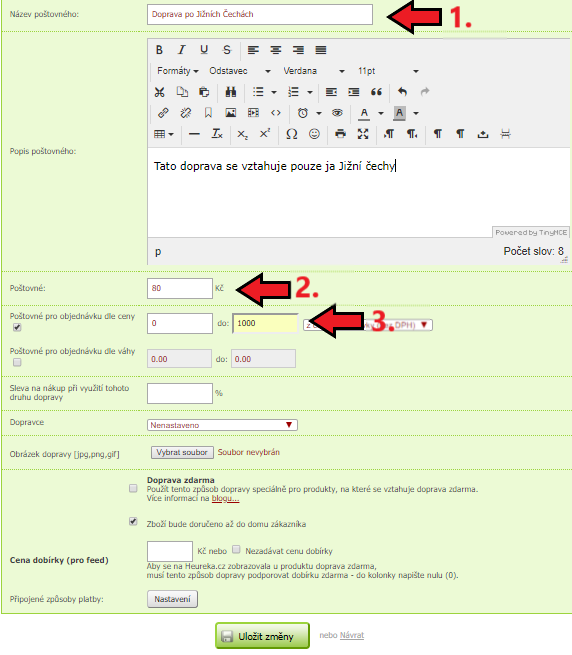
Zde si můžete všimnout, že není tlačítko Přidat limit. Limit pro tuto dopravu tedy nastavíte opět tak, jak jste nastavovali tento první. Kliknete na přehledu dopravy na tlačítko Přidat nový způsob dopravy, název poštovného vyplníte jako na obrázku výše, do Poštovného napíšete 0,- a do „Poštovné pro objednávku dle ceny“ vyplníte od 1001 – 99999999,-.
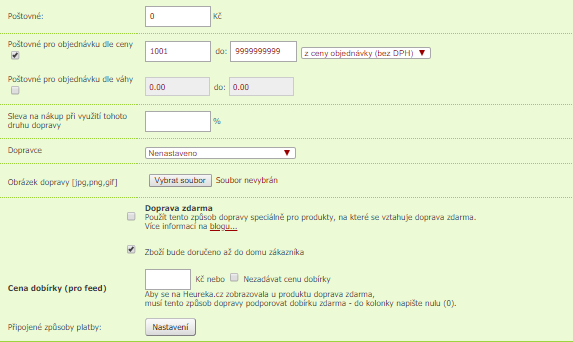
Opět nezapomeňte vyplnit připojené způsoby platby.